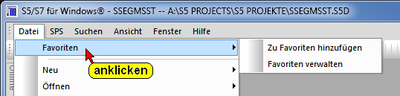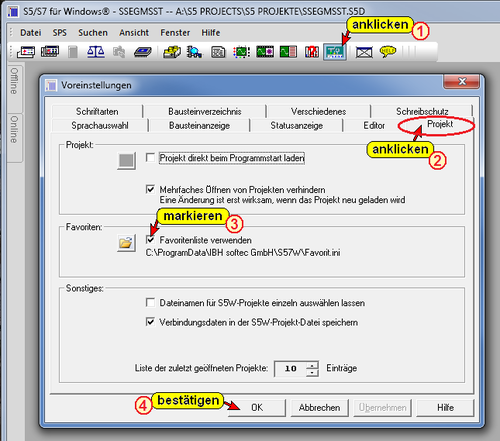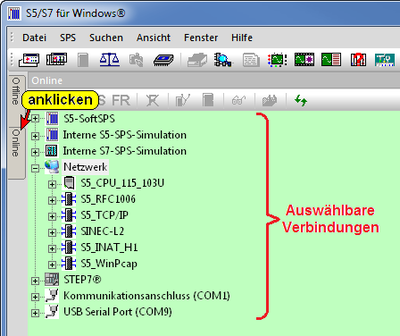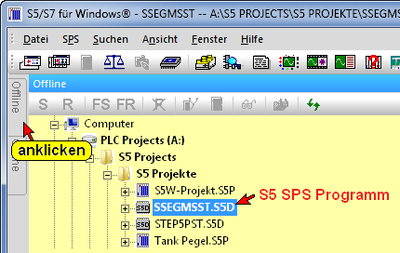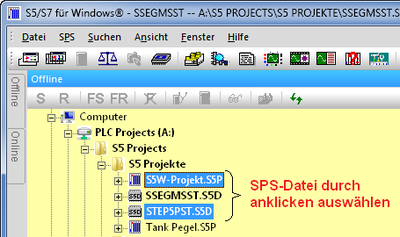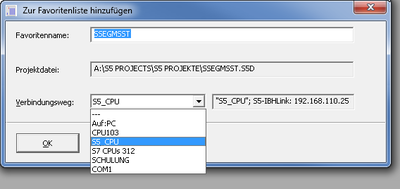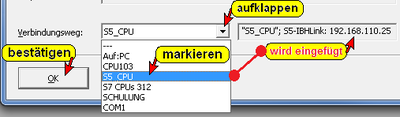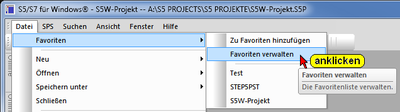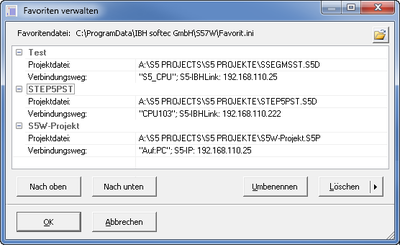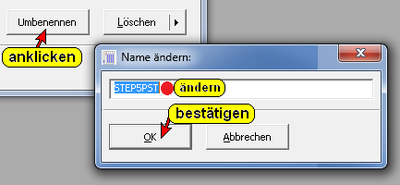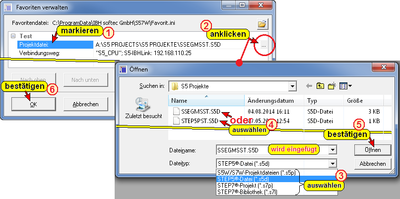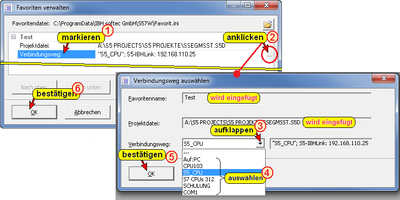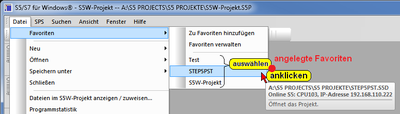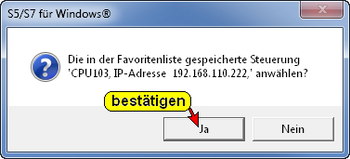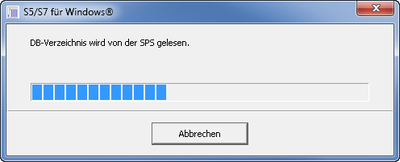S5/S7 für Windows:Favoriten verwalten
Bei S5 für Windows® versteht man unter dem Begriff Favoriten eine Funktion zum Zweck eines schnelleren Zugriffs auf bestimmte SPS-Programme mit der gleichzeitigen Zuordnung einer zuvor festgelegten „Online“ Pfades. Mit anderen Worten: Wird ein SPS-Programm unter S5 für Windows® geöffnet und wird die „Online“ Verbindung zur SPS automatisch mit angewählt. Um Favoriten benutzen zu können müssen diese eingerichtet werden. Dazu muss die Funktion unter „Voreinstellungen“ aktiviert sein.
Bei S5 für Windows® muss die „Online“ Verbindung zur SPS angelegt sein (z.B. Netzwerk im Fenster „Online-Baumstruktur“).
Alle aufgelisteten Verbindungen können bei der Anlegung von Favoriten genutzt werden.
Außerdem muss das SPS-Programm muss im Fenster „Offline-Baumstruktur“ angezeigt werden.
Zu Favoriten hinzufügen
Im Fenster „Offline-Baumstruktur“ ist das SPS-Programm (S5-Datei .S5D bzw. S5W-Datei .S5P) anzuwählen (Dateiname auf blauen Hintergrund.)
Den Befehl „Zu Favoriten hinzufügen“ im Menü Datei, Favoriten anklicken.
Das Eingabefeld „Zu Favoriten hinzufügen“ wird geöffnet.
Favoritenname:
Als Favoritenname wird der Dateiname des SPS Programms das im Fenster „Online Baumstruktur“ markiert ist vorgeschlagen. Dieser Name kann beliebige durch Eingabe verändert werden.
Projektdatei:
Der Pfad zu dem im Fenster „Online Baumstruktur“ markierten SPS Programms wird angezeigt. Eine Veränderung ist nur durch Markierung eines anderen SPS Programms im Fenster „Online Baumstruktur“ möglich.
Verbindungsweg:
Im aufklappbaren Listenfeld werden alle Online-Verbindungen die in dem Fenster „Online Baumstruktur“ definiert sind aufgelistet. Die gewünschte Verbindung auswählen und bestätigen.
Favoriten verwalten
Sind ein oder mehrere Favoriten angelegt, so können die vorhandenen Einstellungen geändert bzw. gelöscht werden. Den Befehl „Favoriten verwalten“ im Menü Datei, Favoriten anklicken.
Das Eingabefeld „Favoriten verwalten“ wird geöffnet.
TTI Trans Tech International© 2014 S5W – STEP® 5 Schulung Die angelegten Favoriten mit Namen, Projektdatei und Verbindungsweg sind aufgelistet. Wurden Änderungen vorgenommen muss das Eingabefeld mit „OK“ geschlossen werden:
Favoriten Definition löschen
Ein markierter Favoriteneintrag (gültig/Ungültig) kann gelöscht werden. Es können auch alle Favoriteneinträge gelöscht werden.

Favoritenname umbenennen
Zum Umbenennen den Favoritenname markieren und mit Anklicken von „Umbenennen“ das Eingabefeld öffnen.
Den geänderten Favoritenname bestätigen.
Favoriteneintrag in der Auflistung verschieben
Zur Änderung der Reihenfolge der Auflistungen den Favoritenname markieren und durch Anklicken von „Nach oben“ bzw. Nach unten“ den Favoriteneintrag verschieben.
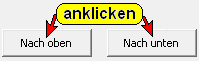
Projektdatei / Projektdatei-Pfad ändern
Einem Favoriteneintrag kann eine andere Projektdatei (SPS Programm) zugeordnet werden. Im geöffneten Auswahlfeld die gewünschte Projektdatei (SPS Programm) auswählen. Das aufklappbare Listenfeld erlaubt die Auswahl von unterschiedlichen Projektdatei (S5 / S5W / S7W usw.). Die Änderungen sind mit „OK“ zu bestätigen.
Verbindungsweg ändern
Eine andere Onlineverbindung kann einer Projektdatei (SPS Programm) zugeordnet werden.
Favoriten auswählen (aktivieren)
Beim Aktivieren eines Favoriten wird das zugeordnete SPS Programm geöffnet und die dazugehörende Online-Verbindung zur SPS hergestellt. Die angelegten Favoriten sind im unterenteil des Favoritenmenüs aufgelistet. Durch Anklicken wird der entsprechende Favorit aktiviert.
Die Aktivierung der Online-Verbindung zur SPS muss bestätigt werden. Eine Fehlermeldung wird angezeigt falls die Online-Verbindung nicht hergestellt werden kann.
Das Lesen der Programmdaten aus der SPS wird angezeigt. Nach Beendigung des Einlesens kann auf das angewählte SPS-Programm und Daten aus der SPS (Status) angezeigt werden.
Beim nächsten öffnen, des unter S5 für Windows® als „Favorit“ angelegte SPS-Programms, wird die „Online“ Verbindung zur SPS automatisch mit angewählt.